Te-ai dat vreodată peste o melodie captivantă sau un alt sunet pe YouTube pe care ți-ai dori să-l înregistrezi, dar fără imagini? Ai dat peste un podcast sau o povestire în care vrei doar să păstrezi sunetul la înaltă definiție? Să scurtăm această poveste – V-ați întrebat vreodată cum să preluați sunet dintr-un videoclip YouTube?
Ei bine, astăzi este ziua ta – Nu vom menționa doar unul, ci mai multe moduri în care poți înregistra sunet din video.
Cum să înregistrați audio dintr-un videoclip YouTube
Metoda nr. 1 – Înregistrați audio de pe YouTube pe Windows cu un instrument de înregistrare a ecranului
Un instrument de înregistrare a ecranului poate fi un utilitar util nu doar pentru înregistrarea activităților de pe ecran, ci și pentru înregistrarea sunetului. Advanced Screen Recorder este unul dintre cele mai bune programe de înregistrare a ecranului pe care le puteți pune mâna. Pentru a afla mai multe despre caracteristicile sale, prețurile și toate celelalte aspecte, consultați această postare .
Iată un ghid pas cu pas despre modul în care Advanced Screen Recorder vă poate ajuta să preluați sunet dintr-un videoclip YouTube -
Pasul 1 – Descărcați, instalați și rulați Advanced Screen Recorder .
Pasul 2 - Deschideți videoclipul YouTube al cărui sunet doriți să îl înregistrați.
Pasul 3 – Faceți clic pe Audio
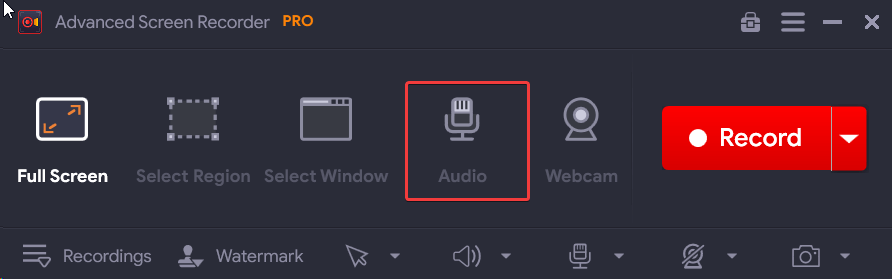
Pasul 3 – Faceți clic pe butonul de înregistrare roșu . Activați comutatorul de comutare a sunetului sistemului .
În plus, activați comutatorul comutator de lângă Microfon , în cazul în care v-ați conectat căștile sau căștile și doriți să înregistrați audio simultan.
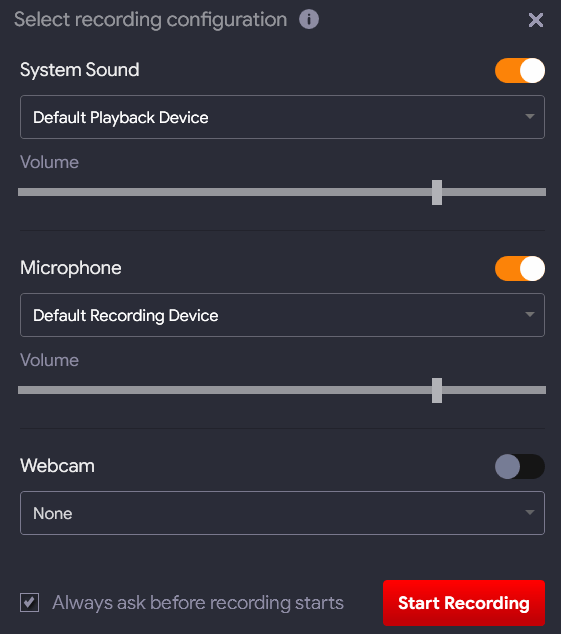
Pasul 4 – Faceți clic pe butonul Start Recording .
Pasul 5 – Puteți face clic pe butonul de înregistrare/pauză pentru a înregistra sunetul pe care intenționați să îl înregistrați.
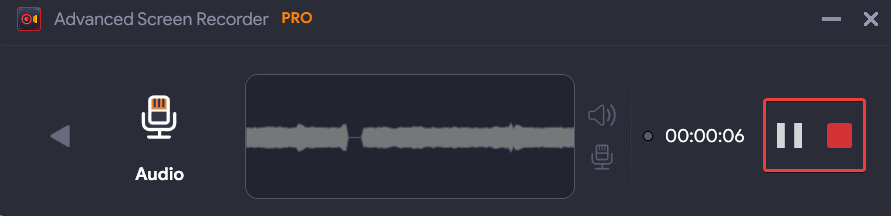
Pasul 6 – După ce ați înregistrat audio, faceți clic pe butonul de culoare roșu Stop.
Pasul 7 – Pentru a accesa sunetul înregistrat, faceți clic pe Înregistrări din partea de jos a interfeței. Apoi, faceți clic pe Audio . Puteți reda direct sunetul înregistrat direct din interfață sau puteți, de asemenea, să vă îndreptați către locația în care este salvat sunetul.
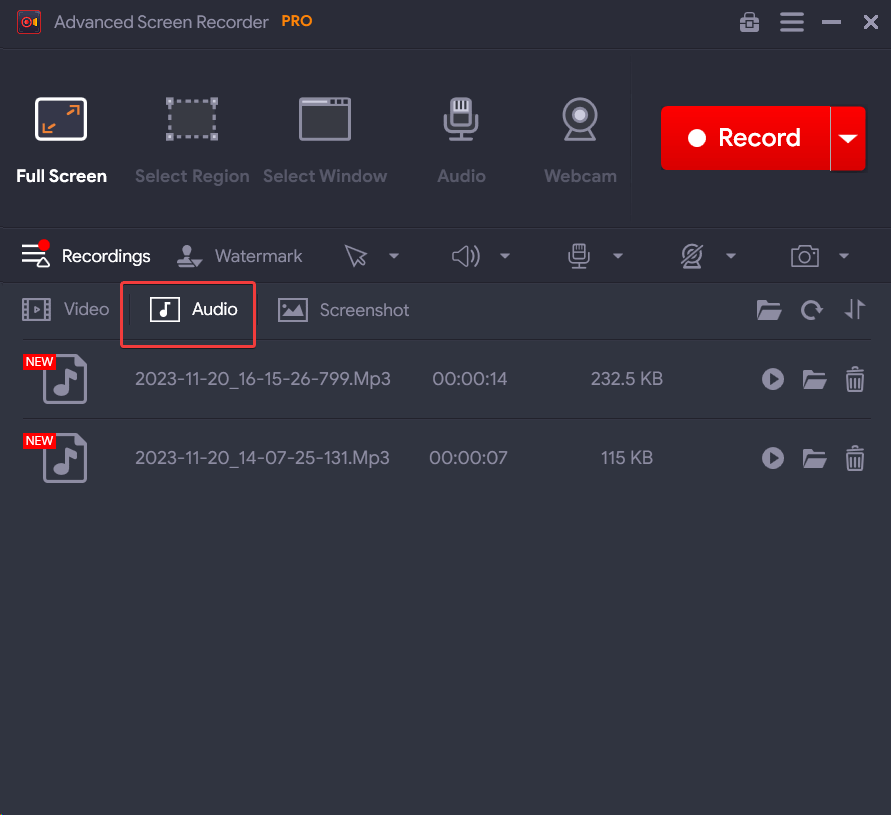
Metoda nr. 2 – Luați ajutorul YouTube în MP3 Converter
Un alt mod simplu prin care puteți extrage sunetul dintr-un videoclip YouTube este să utilizați un convertor YouTube în MP3 . Este un utilitar online în care, în general, copiați și lipiți adresa URL a videoclipului YouTube, selectați formatul audio dorit și apoi extrageți audio.
Dacă utilizați Chrome ca browser, puteți obține convertoare YouTube în MP3 și sub formă de extensii Chrome .
Metoda nr. 3 – Înregistrați folosind Audacity
Să presupunem acest lucru – ați întâlnit o melodie sau o voce off pe care doriți să o includeți în propriul conținut; Poate că doriți să-l îmbinați cu propria narațiune, cu propriul cântec compus sau cu alt sunet. Într-un astfel de scenariu, puteți utiliza un instrument de editare audio gratuit și open-source precum Audacity.
Pasul 1 – Descărcați, rulați și instalați Audacity .
Pasul 2 - Trageți în sus videoclipul YouTube al cărui sunet doriți să îl înregistrați.
Pasul 3 – În Audacity, faceți clic pe butonul Configurare audio și selectați Dispozitiv de redare, Dispozitiv de înregistrare și Canale de înregistrare .
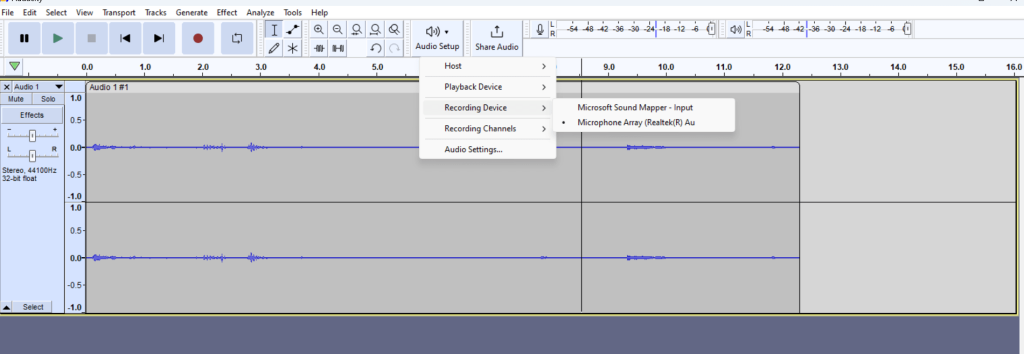
Pasul 4 – Faceți clic pe butonul Înregistrare și redați videoclipul YouTube. Când înregistrarea este în curs, veți vedea barele de sunet apar pe ecranul Audacity.
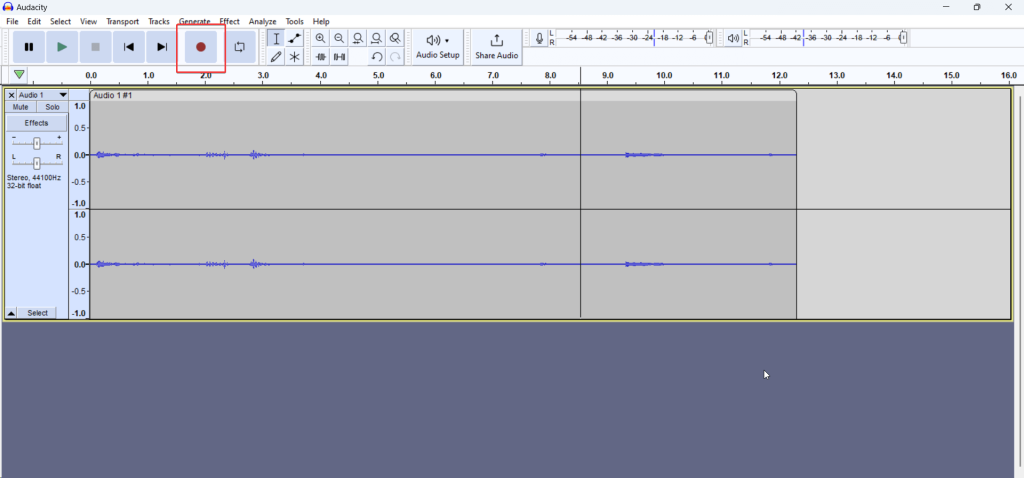
Pasul 5 - Puteți face clic pe butonul Pauză pentru a opri înregistrarea. După ce ați înregistrat audio, faceți clic pe butonul Stop .
Pasul 6 - Pentru a salva fișierul audio, faceți clic pe Fișier > Export > Export ca MP3 .
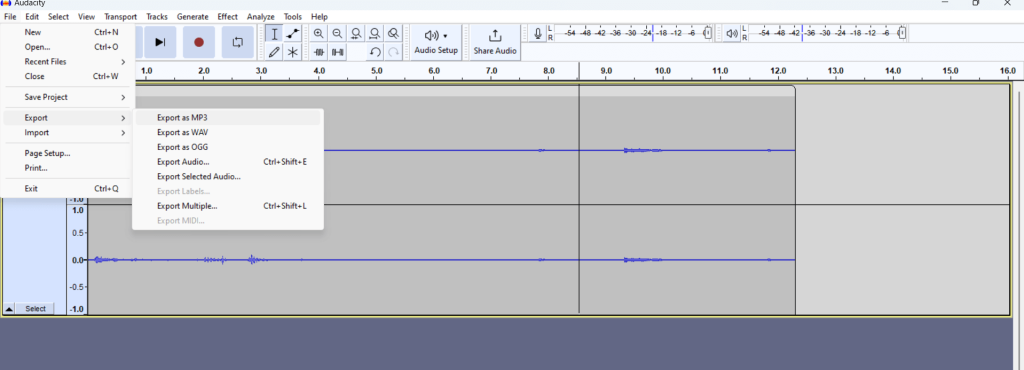
Înregistrarea audio de la videoclipurile YouTube nu a fost niciodată atât de ușoară
Când dai peste un videoclip de pe YouTube cu sunet încântător pe care vrei să-l păstrezi, nu ai vrea să cauți mai multe instrumente care te încurcă doar cu instrucțiuni complicate sau te mulțumesc cu un sunet de calitate scăzută. Scopul acestei postări este de a vă oferi cu ușurință modalități simple prin care puteți extrage rapid audio dintr-un videoclip YouTube. Dacă ați găsit această postare utilă, trimiteți-ne un strigăt în secțiunea de comentarii de mai jos și, de asemenea, spuneți-ne modalitatea preferată de a înregistra sunetul din videoclipurile YouTube.



































